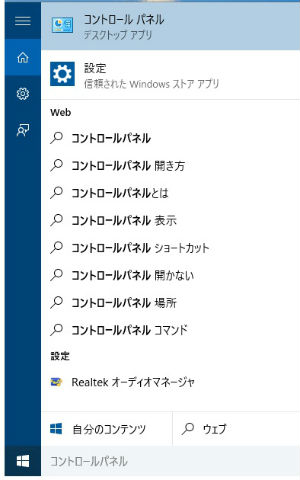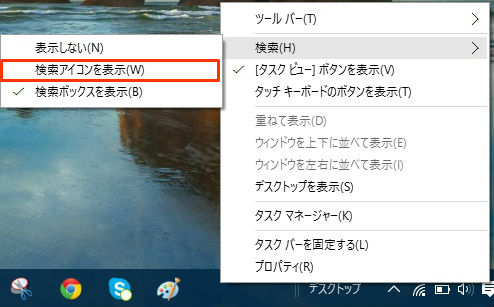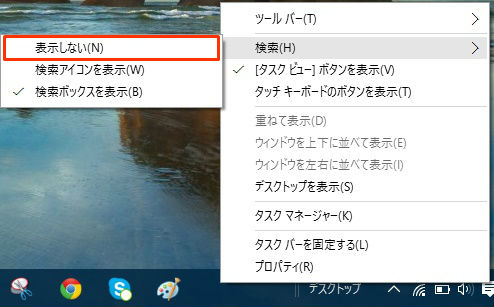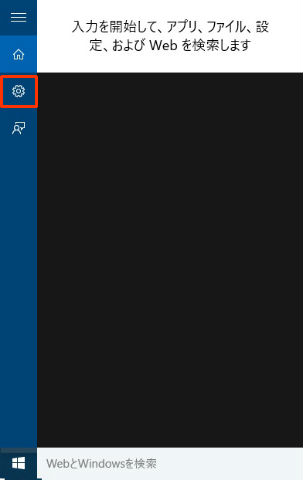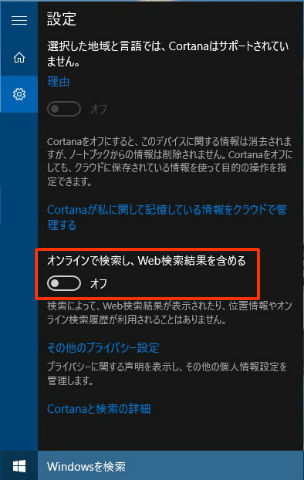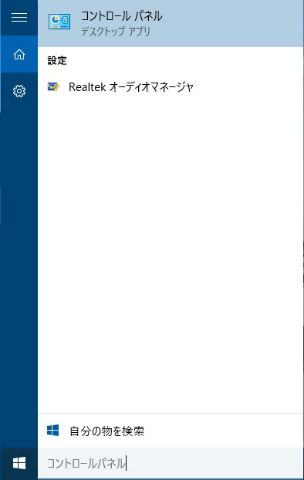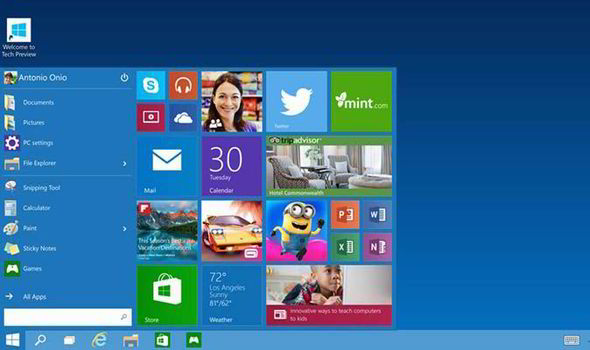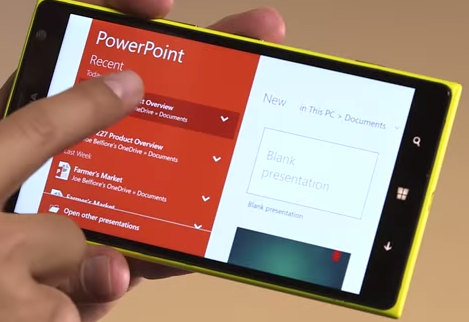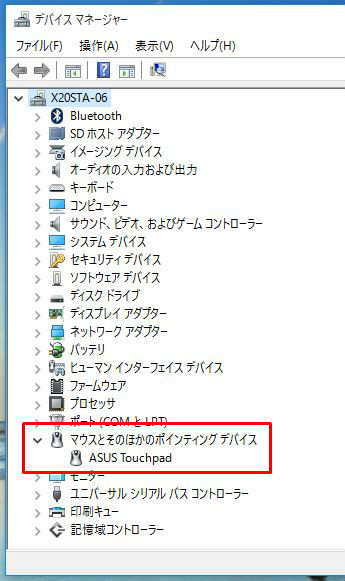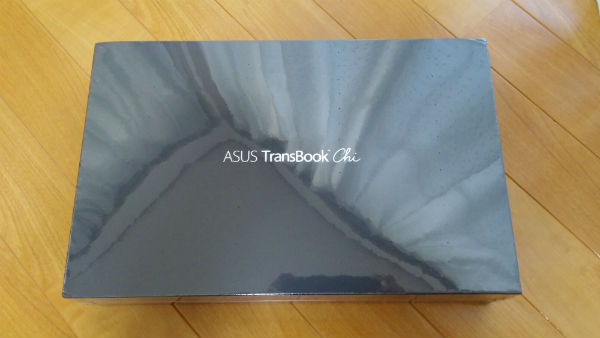Windows10では検索機能がとっても便利かつカスタマイズ機能が豊富になりました。そこで今回はWindows10の検索機能について書いてみます。
スポンサーリンク
目次
Windows10の標準検索機能
Windows8以降、Windowsの検索機能は強化されてきましたが、Windows10ではさらに検索機能が進歩しています。検索の開始方法はWindowsキー+検索文字入力、あるいは検索ボックスに検索文字を入力などがあります。
例えば「コントロールパネル」と検索をしてみると、
このようにWindowsの機能としての「コントロールパネル」、そして類似した機能の「設定」、Web検索結果が表示されます。PC内部のファイルなどもここから検索できますし、Web検索も合わせてできるということで探したいものはだいたいここから探すことができます。
検索ボックスってでかすぎない?
Windows10の検索機能が便利なことはわかりましたが、唯一気になる所が検索ボックスのサイズ。標準設定ではこの検索ボックスが限られたスペースしかないタスクバーの中で大きな位置を占めています。
便利だけどデカくね?という感じです。そこで検索ボックスを小さくしたり、消したりできる方法をご紹介します。
まず、タスクバーの何もないところを右クリックし、検索をクリックします。ここで「検索アイコンを表示」にチェックを入れます。
すると検索ボックスが虫メガネを模した検索アイコンになってスッキリします。個人的にはこれが一番お気に入りの設定。
そもそもWindowsボタンを押せば検索できるので、検索ボックスなんて要らないよ、という人は検索を「表示しない」と設定すれば検索ボックスは非表示になります。
Web検索結果っていらないんだけど?
なんでも検索できるのはいいんだけど、検索結果の表示順は最初にPC内の機能、次にWeb検索、最後にPC内のファイルとなります。PC内のファイルを検索したいときにはいちいちWeb検索の結果が表示されるのでうっとおしい、と感じる人も多いのではと思います。
赤枠で囲われた部分がWeb検索結果
そこで検索結果からWeb検索を除外する方法をご紹介します。
1)検索ボックスをクリックし、設定アイコンをクリックします。
2)「オンラインで検索し、Web検索結果を含める」をオフにします。
これで検索結果からWeb検索が除外されます。
Web検索結果が表示されないことが確認できました。
このようにWindows10の検索機能は便利な上、使いやすいように様々なカスタマイズが可能なところが魅力です。